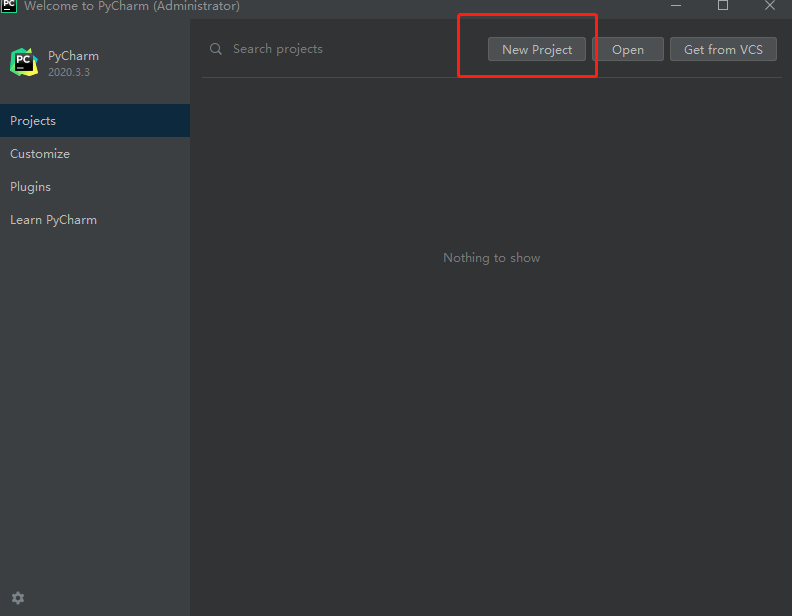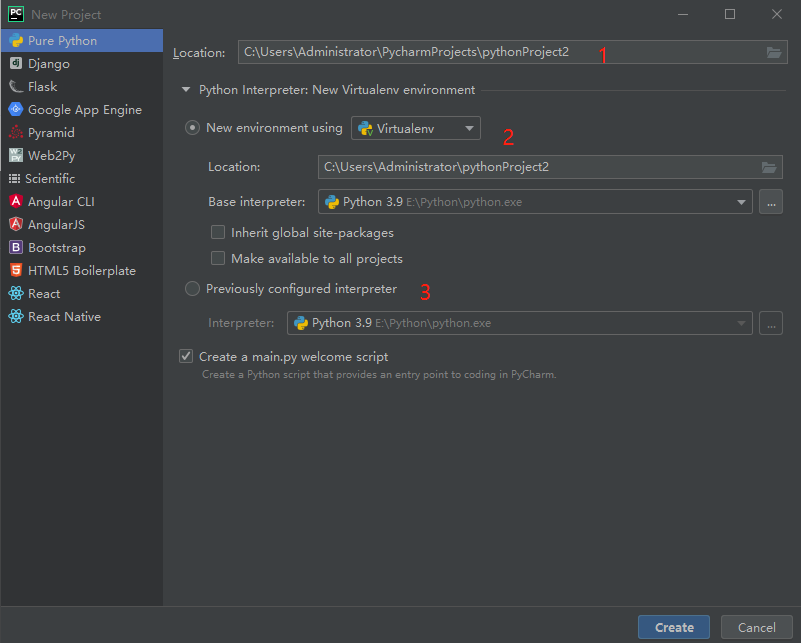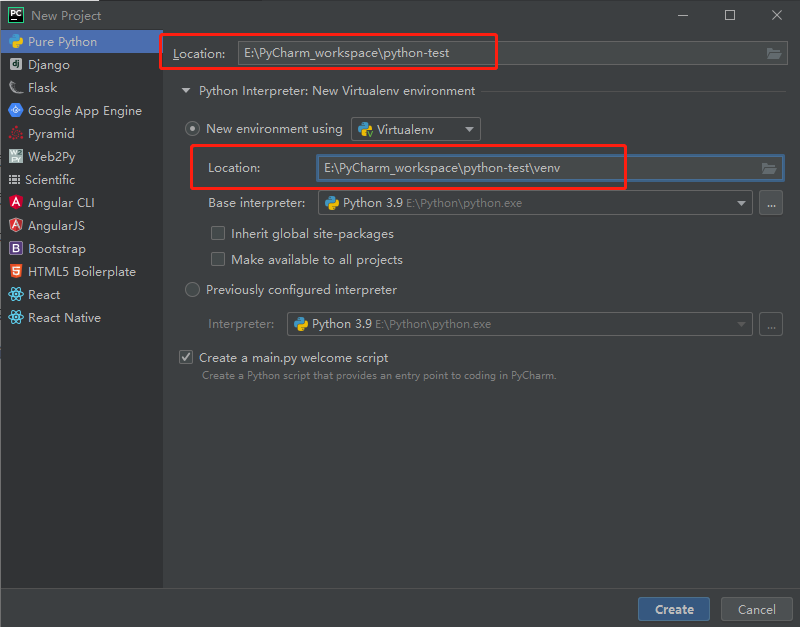PyCharm使用教程 |
您所在的位置:网站首页 › idea一打开没出现创建新项目的页面 › PyCharm使用教程 |
PyCharm使用教程
|
很多新手朋友对PyCharm的使用无从下手,于是花费了一点时间整理这份PyCharm操作手册, 完整PDF下载: 终于写完了!PyCharm操作手册 V1.0版本 PDF下载 目录如下: 2021年最新PyCharm使用教程 — 1、PyCharm的下载与安装 2021年最新PyCharm使用教程 — 2、环境配置 2021年最新PyCharm使用教程 — 3、创建项目 2021年最新PyCharm使用教程 — 4、界面/菜单栏介绍 2021年最新PyCharm使用教程 — 5、PyCharm的基本配置 2021年最新PyCharm使用教程 — 6、代码运行 2021年最新PyCharm使用教程 — 7、使用PyCharm进行DeBug调试 2021年最新PyCharm使用教程 — 8、版本控制 2021年最新PyCharm使用教程 — 9、PyCharm中的搜索技巧(文件/函数/内容) 2021年最新PyCharm使用教程 —10、PyCharm实用小技巧 2021年最新PyCharm使用教程 — 11、PyCharm必备插件 创建项目点击New Project 创建一个新的项目
界面如下
1、选择项目的存储路径 2、选择项目依赖的Python库,会在项目中创建一个venv的虚拟环境 3、关联本地的Python解释器,如果不想使用venv可以选择本地解释器的可执行文件(也就是我们上面安装的内容) 建议选择New environment using, 然后在Base interpreter中选择前面安装的Python解释器的路径。如下图所示
这样做的好处:每个项目都是独立的空间,不会存在版本依赖冲突的问题,冲分发挥了虚拟环境的灵活性。 修改完毕之后,点击Creat,创建项目。 这样就创建了一个最初始的空项目
|
【本文地址】
今日新闻 |
推荐新闻 |